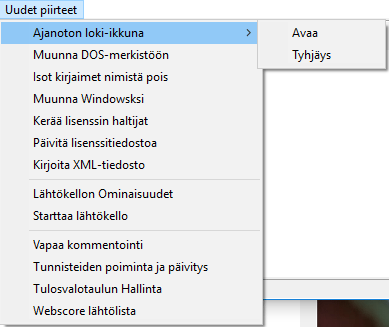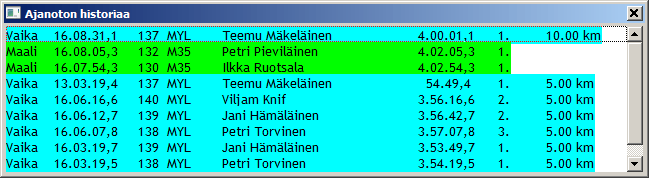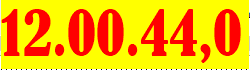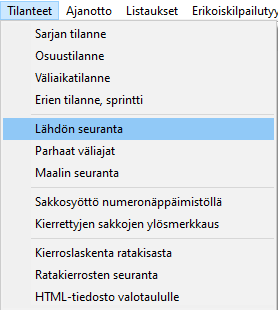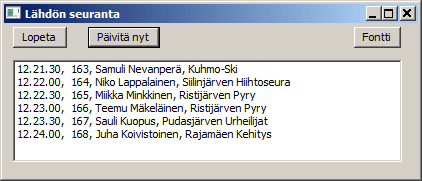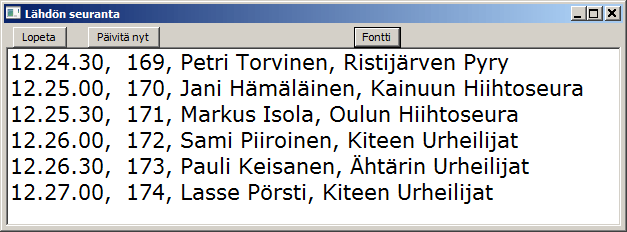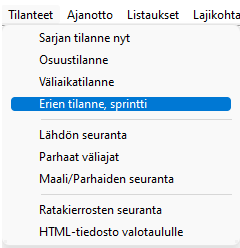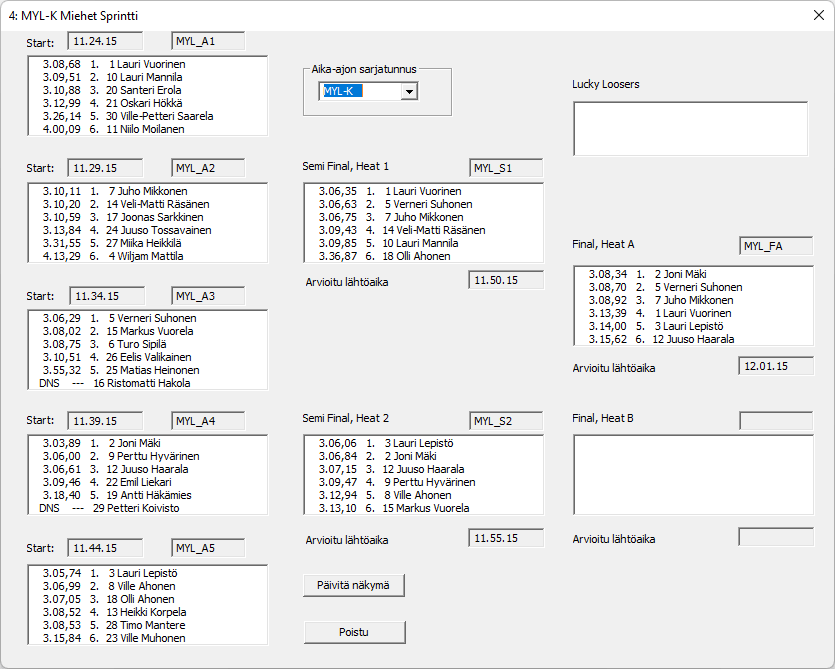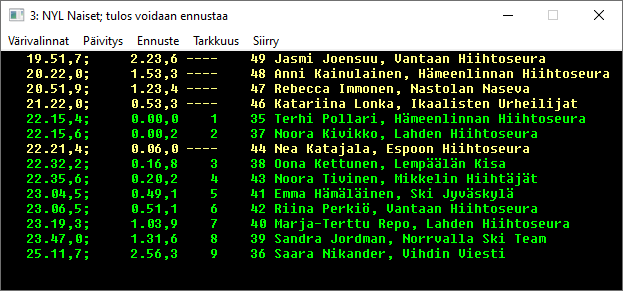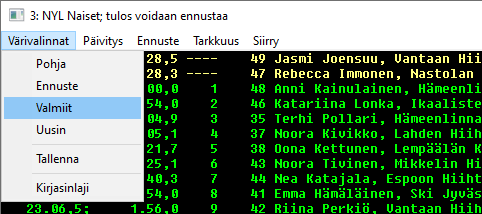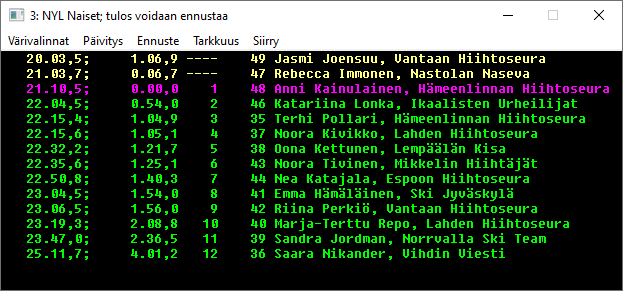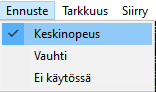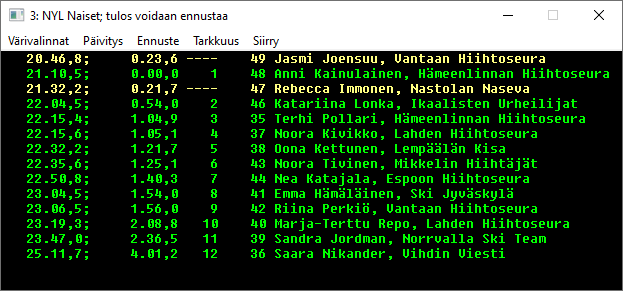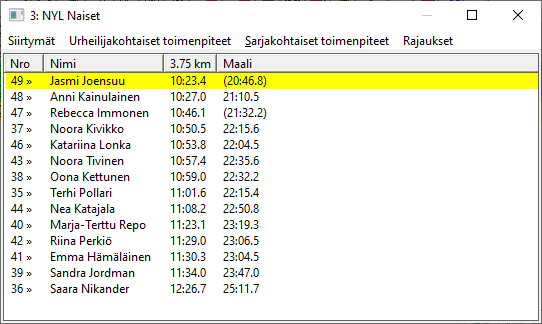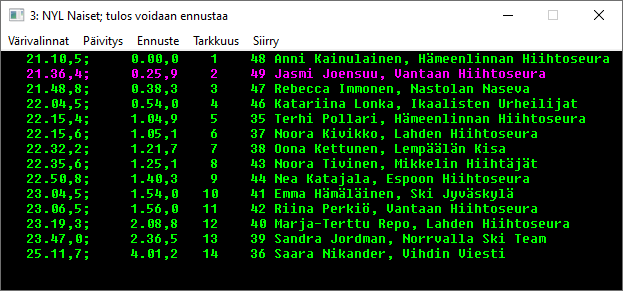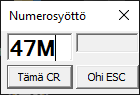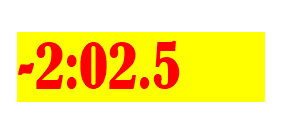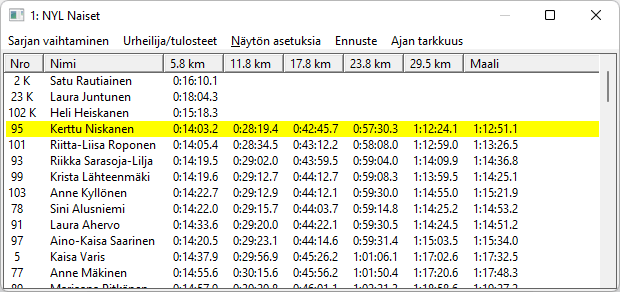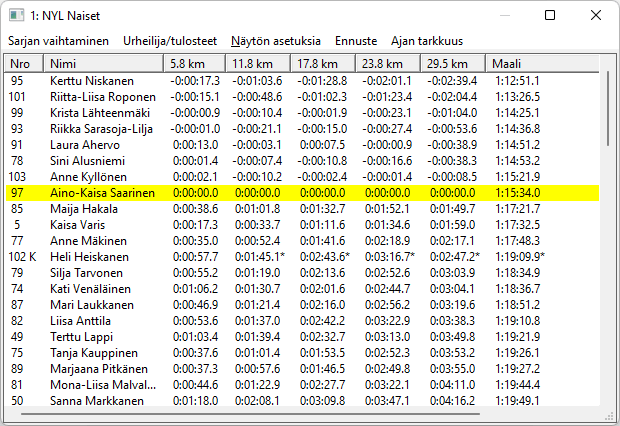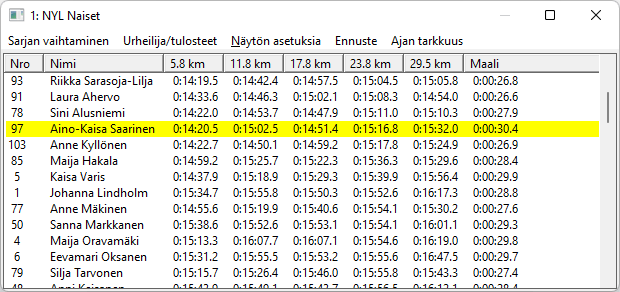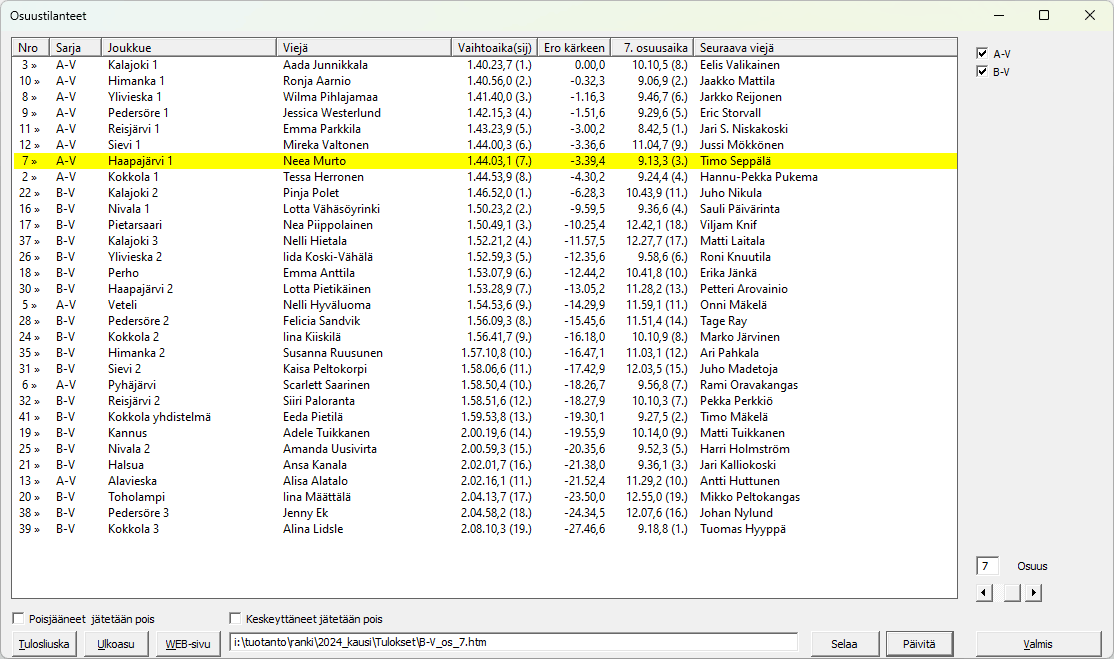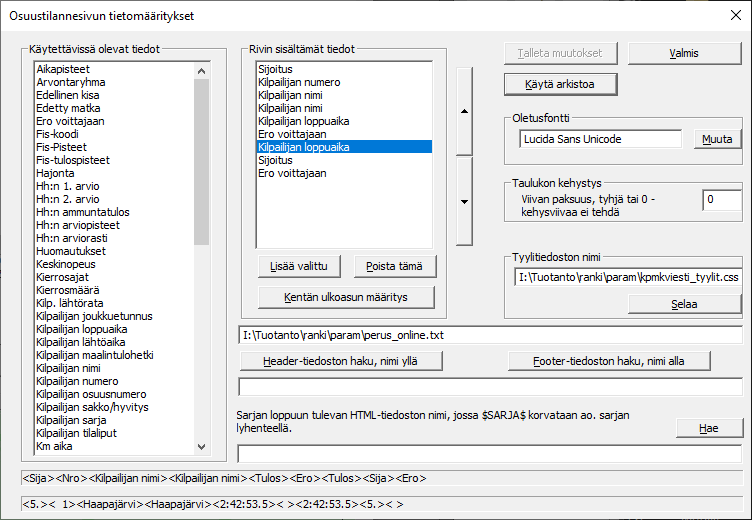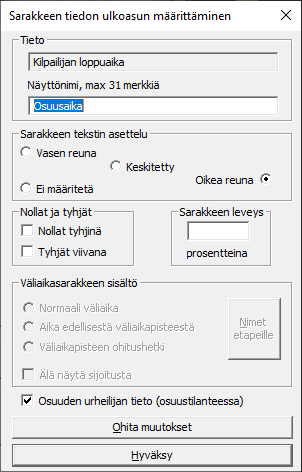ExTime kuuluttajan kannalta katsoen
Päivitetty 7.4.2024/JTu
Sisällys:
Takaisin ohjesivulle
Lähtökohta
|
ExTime ohjelma sisältää kohtuullisen valikoiman näyttöjä kuuluttajan tarpeisiin.
Kuuluttajalla pyörii täsmälleen sama ohjelma kuin ajanotossakin, ei ole olemassa
erillistä kuuluttajan ohjelmaa.
Kisassa käytettävät tietokoneet kytketään toisiinsa
paikallisverkolla, langattomalla tai langallisella tukiaseman ja/tai kytkimien
avulla. Myös vanha nollamodemi-kaapeli toisen koneen COM-portista toiseen käy,
mutta se on enemmän menneiden talvien lumia.
|
Ennen kisan alkua on jokaiselle käytettävälle työasemalle annettava oma
roolinsa. Kuuluttajan työasema asetetaan verkkoon kuuntelemaan ajanoton lähettämiä
tapahtumia, tämä on tehtävä ennen kuin ajanotto asetetaan lähettämään tapahtumia
kuuluttajan koneelle. Kuuluttajan koneen asettaminen vastaanottotilaan tapahtuu -valikon toiminnolla Tässä näytössä valitaan
-välilehti, rastitaan kohdat ja .
Kuittausta ei vaadita, TCP/IP-protokolla huolehtii siitä kyllä automaattisesti.
on tarpeen, jos on aikomus seurata
maaliintulijan ehtimistä ennen sarjan senhetkistä johtoaikaa. Kisan
aikana maalin kone voi nyt asettaa kuuluttajan aseman samaan, oikeaan kisa-aikaan.
Napilla kuuluttajan kone asettuu kuuntelemaan verkossa
liikkuvia sanomia. Palomuuriin on tehtävä reikä, jotta sanomat pääsevät läpi.
ExTime käyttää oletuksena porttia 1440 (Suomen Pankin tietokoneena oli IBM
1440, kun aloittelin uraani). Kuuluttajan työaseman IP-osoite näkyy vastaanoton
napin yläpuolella. Tähän IP-osoitteeseen käsketään sitten maalin koneelta
lähettämään omat tapahtumansa. Jos koneessa on useita verkkokortteja ja lisäksi WLAN,
kaikki osoitteet näkyvät. Niistä ei tarvitse valita mitään erityistä.
|

|
|

|
Verkon käytön tarkemmat ohjeet löytyvät tiedostosta verkko.htm.
Nyt vain muistutan, että koneiden kelloajat pitää muistaa
täsmäyttää (/). Tämä
siksi, että seurantanäytöissä tarvitaan todellista kilpailuaikaa.
-valikon on
kuuluttajan seurantaa varten oma ajan tarkkuutensa, jonka
käypänen arvo on yksi sekunti, sitä käytetään, kun kilpailijoille lasketaan
seurantaikkunassa virtuaalista loppuaikaa. Kuuluttajan työasema on verkossa
ExTimen kannalta jonon loppupäässä, joten kelloaika tulee automaattisesti maalin
koneelta kun siellä ajat täsmäytetään.
ExTimen näyttö on oletuksena tyhjä. Ylimmällä rivillä on windows-tapaan
valikot, menut, ja heti niiden alapuolella pikatoimintojen ikonit. Viemällä
kursorin ikonin päälle näkyy vihjerivillä, mikä temppu ikonilla saadaan
aikaiseksi. Näytön alareunassa ovat tilanneikkunat, joissa yhdessä pyörii
kilpailuaika.
Valikosta löydät toiminnon , josta näkyy valitun sarjan tilanne. Kutakin otsikkosaraketta
klikkaamalla ExTime järjestää sarjan kilpailijat klikatun sarakkeen mukaiseen
järjestykseen, kuuluttajaa kiinnostaa eniten tulos- tai sija-sarakkeiden
järjestys. Näyttö ei päivity automaattisesti, vaan se täytyy itse tehdä
tilanne-ikkunan alareunan napin avulla.
Jos kuuluttajaa kiinnostaa jokin erityinen kilpailija, tämän kaikki tiedot
saadaan näkyviin tuplaklikkaamalla sarjan tilanne-näytössä kilpailijan riviä. ja
sarjan tilanne-ikkunaan päästään nopeasti klikkamaalla palkintopytyn näköistä ikonia.
Toinen tapa saada kilpailijan tiedot näkyviin, on syöttää perusnäytössä (siis siinä tyhjässä) näppäimistöltä
kilpailijan numero. Jo heti ensimmäisen numeron jälkeen avautui pikku ikkuna
näytön oikeaan alareunaan lopuille numeroille. Kilpailijan rivi (olettaen että
numero oli käytössä) ilmestyy perusnäyttöön ja taas tätä riviä klikkaamalla
saadaan kaikki tiedot näkyviin. Tarpeettomat kilpailijarivit saadaan pois
perusnäytöstä DEL-näppäimella. Kilpailija ei poistu minnekään, vain aktiivinen
(oletusvärinä keltainen) näytön rivi deletoituu.
Ohjeen alkuun
Ajanoton tapahtumaseuranta
|
Ajanoton tapahtumien jatkuvaan seuraamiseen on ExTimessä erillinen ajanoton
loki-ikkuna, johon kertyvät aikajärjestyksessä aikojen merkkauksen tapahtumat.
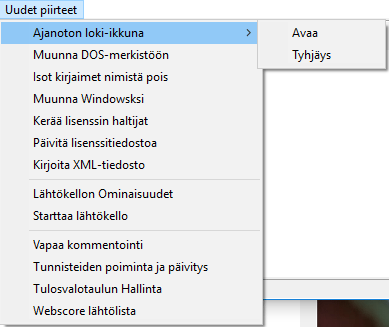
Vuoden 2013 syksyllä täydensin loki-ikkunaa niin, että eri tapahtumat saadaan
näkyviin omalla taustavärillään kuten varsinaisessa ajanoton näytössäkin.
Pitämällä tätä ikkunaa auki voi kuuluttaja varmistua siitä, että jokainen
maaliin tulija kuulee oman aikansa ja sijoituksensa maaliin tullessaan. Ikkuna
avataan valikosta löytyvät alimenun
avulla. Eri tapahtumalajien räätälöinti
tehdään -valikon välilehdellä.
Loki-ikkuna tulee näytön alareunaan sen koko pituudelta, mutta sen kokoa ja
paikkaa voi vapaasti muuttaa. Jos loki-ikkuna oli edellisen kerran auki
lisänäytöllä, ExTime varmistaa avatessaan ikkunaa, onko lisänäyttö nyt käytössä
ja auki.
|

|
|
Oheisessa kuvitteellisessa esimerkissä on kirjasinlajina Trebuchet MS ja kokona
10 pistettä. Maalitapahtumat näkyvät vihreällä taustavärillä ja
väliaikatapahtumat sinisellä. Numeron 138 5 km väliaikaa on näköjään korjattu
kolmisen minuuttia huonommaksi ja vain numerolla 137 on kaksi väliaikaa.
Rivin tiedot ovat järjestyksessä selitys, tapahtumahetken kelloaika, kilpailijan
numero, sarja ja nimi. Sitten seuraa ko. hetken tulos (väliaika tai lopputulos),
tapahtumahetken sijoitus ja sitten väliaikapisteen paikka.
Kilpailijan seurakin saadaan näkyviin, jos asetusarvoissa on laitettu rasti
kohtaan .
Tapahtumat ovat tapahtumahetken mukaisessa järjestyksessä, viimeisin
tapahtuma ylimpänä. Ja sijoitus on siis sen hetkinen sijoitus, kumpikin M35
miehistä meni oheisen esimerkin tilanteessa maaliin tullessaan sarjan keulaan.
(Ja Ruotsala siis putosi kakkoseksi, kun Pieviläinen tuli maaliin.)
|
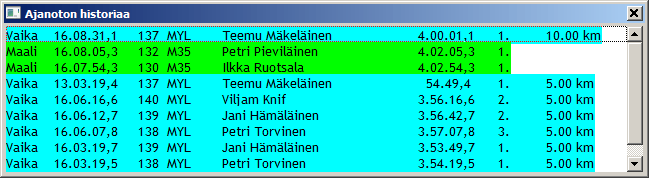
|
Ohjeen alkuun
Kisa-aika, aika sarjan/urheilijan startista
|
Kisa-aika näkyy normaalisti pienellä fontilla ExTime-ikkunan alareunan keskellä.
Sitä edeltää teksti Muutoksia tai Talletettu sekä muutoksien lukumäärä.
Muutokset saadaan talletettua, kun painetaan F2-näppäintä tai korpun kuva-ikonia
työkalurivillä (kolmas vasemmalta). Syytä tehdä silloin tällöin kisan aikana
myös kuuluttajan koneella.
|

|
|
Kisa-ajan saa näkymään erikseen halutulla paikassa kuvaruutua, kun valikosta
valitaan temppu .
Seuraavalla kertaa samalla valinnalla kisakello poistuu näkyvistä.
|
Kisakello ilmestyy silloin viimeksi valittuun paikkaan, yleensä ruudun vasempaan yläkulmaan.
Kello siirtyy haluttuun paikkaan näytöllä hiirellä vetämällä. Jos kisakello oli
viimeksi näkyvissä erillisellä lisänäytöllä, ExTime kysyy kelloa avatessa,
käytetäänkö tällä kertaa lisänäyttöä.
|
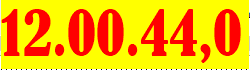
|
|
Klikkaamalla kisakellon numeronäyttöä hiiren oikealla napilla, saadaan esiin kisakellon
valikko. Valikon avulla voidaan vaihtaa kellon taustan ()
ja kirjainten () väriä, vaihtaa kirjainten fonttia ja
kokoa (), näyttää kisa-aika täysinä sekunteina ()
tai kymmesosasekunnin () tarkkuudella.
asettaa kisakellon käymään kisa-aikaa, tietyn, valittavan sarjan lähtöajasta alkaen ja vastaavasti
annettavan urheilijan lähtöajasta. Jos sarja/urheilija ei ole vielä startannut, kello näyttää aikaa lähtöön kulkien nollaa kohti.
Sarjoista on valittavana myös kisa, silloin kello näyttää aikaa valtakunnan ajasta vähennettynä sarjalle nolla (=kisan nimitiedot)
annettu lähtöaika, eli aikaa kisan aloituksesta/aloitukseen.
Huomaa kuitenkin, että jos lähtöaika muuttuu kisakellon käynnistyksen jälkeen, se on valittava uudelleen.
Kisakello ei talleta sitä, minkä sarjan/urheilijan lähdöstä on kyse, vaan ottaa muistiinsa valintahetkellä olleen lähtöajan.
Sarja ja urheilija kysytään erikseen omilla pikkunäytöillään, urheilijoista otetaan ensimmäinen löytyvä annetun numeroinen,
jonka sarjaa ei ole rajattu pois ajanoton sarjarajoituksella.
Toiminto laittaa talteen nämä asetusarvot ja valinnalla kisakello lakkaa näkymästä.
Ikkunan koko skaalautuu automaattisesti valitun fontin koon mukaan.
|
 |
|

|
Ohjeen alkuun
Lähdön seuranta
|
Lähdön näytön ohjearvot saadaan paikalleen -valikon välilehdellä .
|

|
|
Näytössä on ylimpänä alueella Lähtevien kilpailijoiden seuranta
kaksi lukuarvoa. Ylempi ilmoittaa sekuntimäärän siitä, kuinka paljon ennen lähtöä kilpailijan nimi ilmestyy
seurantalistalle. 3 minuuttia (180 sekuntia) on ihan käypänen arvo, kun on
menossa normaali väliaikakisa. Yhteislähdön seurantaa on parempi seurata suoraan
ikkunasta, siitä selostamon hardware-ikkunasta.
Tiedon Näyttöä päivitetään arvona on sekuntiluku, kuinka usein ExTimen halutaan tutkivan lähdön tilannetta.
5 sekuntia on ihan hyvä arvo, sillä vaikka normaalisti lähdössä tapahtuu muutoksia 30 sekunnin välein,
saadaan matkaan lähtenyt näytöstä pois kohtuu pian lähdön jälkeen ja uusi tilalle.
Lähdön seuranta lähtee liikkelle valikon toiminnosta .
|
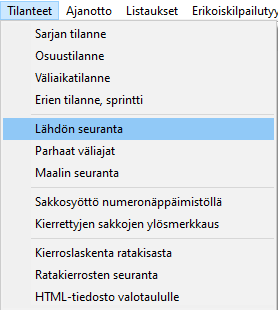
|
|
Itse seurantanäyttö on hyvin yksinkertainen, malli oikealla. Listassa näkyy
lähtöaika, kilpailijan numero, nimi ja seura ja nimiä on niin monta kuin em.
Odotus sekuntimäärä sallii.
Jos näyttö on tyhjä, ei menossa olevaan aikaan ole
lähtijöitä olemassa, lähetyksessä on tauko.
|
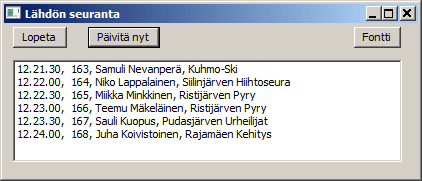
|
|
Näyttö voidaan siirtää kuvaruudulla haluttuun paikkaan ja sen kokoa voidaan
voidaan muuttaa sekä korkeus- että leveyssuuntaan.
Napilla voidaan näytön kirjasinlaji vaihtaa
kookkaammaksi tai pienemmäksi, myös tekstin ulkoasua voi samalla apunäytöllä
vaihtaa, vieressä malli vähän kookkaammasta tekstistä.
Napilla näyttö tietenkin sulkeutuu.
|
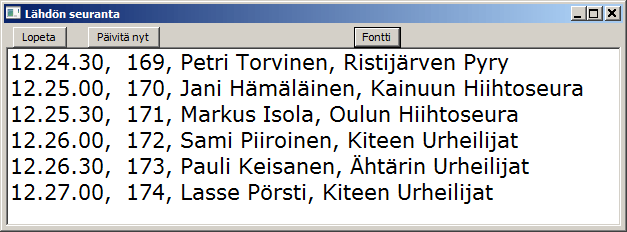
|
Ohjeen alkuun
Maali/Parhaiden seuranta
|
Maalin seurannan ohjearvot saadaan paikalleen samasta -valikon
välilehdellä .
Toisena alueena em. seurannan asetuksissa on Maaliin tulleiden kilpailijoiden lista, jossa on listan pituus.
Jotkut kuuluttajat suosivat 10 parhaan esillä pitämistä, pikkukisoissa
siinä voi olla vaikka koko sarja. Jos näin halutaan, listan pituus on silloin vaikkapa 200 urheilijaa.
Maalin ja yleensäkin kärjen seuranta lähtee liikkeelle valikon toiminnosta
.
Siitä aukeaa viimeksi aktiivisena olleen urheilijan sarjan seuranta.
Jos tämän sarjan seuranta on jo auki, esiin tulee -ikkuna, josta valitaan seurattava sarja
sen tunnuksen perusteella. Tunnukset ovat aakkosissa, NYL normaalisti alimpana.
Nopein tapa aloittaa sarja seuranta on kuitenkin klikata tämän sarjan urheilijaa Ajanoton historian ikkunassa,
tämähän ikkuna on aina kuuluttajalla auki.
Versiosta 10 lähtien seurantaikkunoita voi olla auki useita samanaikaisesti. Mutta järki
käteen, kukaan ei voi seurata viittä ikkunaa enempää, mitä vähemmän näytöllä
on ikkunoita, sen nopeammin sieltä löytää haluamansa. Ja ikkunan uudelleen
avaus on helppoa.
|

|
|
Maalin seuranta on muuten hyvin samantapainen kuin lähdön seurantakin. Näytön paikkaa
ja kokoa sekä kirjasinlajia voidaan muuttaa halutuksi.
Ikkunan vasemmasta yläkulmasta saa seuran nimen pois tai näkyviin, erittelyn
rasti koskee yleisurheilun kenttälajien tulossarjojen näkymistä.
Rivillä näkyvät tiedot ovat loppuaika, erotus voittajaan, sijoitus,
kilpailunumero sekä nimi ja seura kuten yllä esimerkissä näkyy.
Viimeisimmät kolme maaliin tulijaa näkyvät korostetulla värillä. Esimerkissä
on välillä näyttö ollut kiinni, siksi vain kaksi viimeisintä maaliintulijaa näkyy korostettuna.
|

|
Ohjeen alkuun
Sprintin tilanne
|
Sprintin seurantaa varten ExTimessä on oma näyttö, jossa näkyy valitun sarjan erien tilanteet.
Näyttö avautuu -valikon kohdasta .
Näyttö voi olla auki samanaikaisesti muiden ikkunoiden kanssa, mutta vain yhdestä sarjasta kerrallaan.
Näytössä itsessään on toiminto sarjan vaihtamiseksi.
|
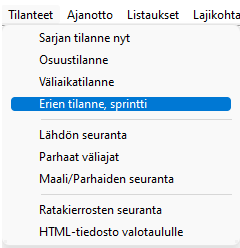
|
|
Sarja valitaan kohdassa näkyvistä sarjatunnuksista, vain aika-ajon
sarjat ovat listassa mukana.
Vasemassa reunassa ovat alkuerien tilanteet. Jos erä on jo kilpailtu, siinä näkyy urheilijan tulos, sijoitus, numero ja nimi.
Muussa tapauksessa näkyy urheilijan ajan tilalla lähtörata. Kunkin alkuerälistan yläpuolella näkyy erän lähtöaika, joko toteutunut tai
aikataulutettu.
Keskiosassa ovat välierät ja oikeassa reunassa finaalit, tilaa on varattu myös harvoin kilpailtavalle B-finaalillekin.
Oikealla ylhäällä näkyy Lucky Loosers tilanne, esimerkissä heitä ei ole, koska kisa on jo ohitse.
Näyttö ei päivity itsessään, vaan vasta kun se on näytön käyttäjän kannalta sopivaa.
Alaosan nappi on juuri sitä varten hänelle tehty.
|
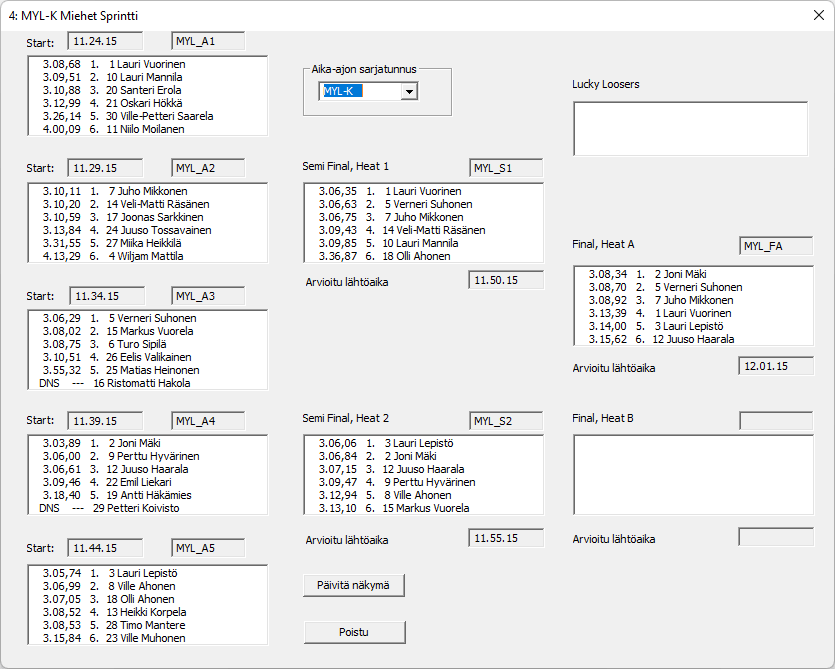
|
Ohjeen alkuun
Parisprintin karsinnan tilanne
Parisprintin karsinta muuttuu syksystä 2022 alkaen seuraavan kaltaiseksi menettelyksi:
-
Karsinta on yksittäin hiihdetty karsintahiihto, kumpikin joukkueen jäsen hiihtää samalla numerolla ja samassa lähtöpaikassa omassa sarjassaan.
-
Jäsenen ja siis joukkueen lähtönumero perustuu oletettuun paremmuusjärjestykseen. Se lasketaan ilmoitetun kokoonpanon FIS-pisteiden summana.
Urheilijalla käytetään FIS-pisteistä parempaa (distance/sprintti), pisteiden puuttuessa käytetään tiettyä vakioarvoa (999 on FIS:n säännöissä).
-
Joukkueet numeroidaan tämän järjestyksen mukaan, paras joukkue saa pienimmän numeron.
-
Karsinnassa on kaksi sarjaa, osuus 1 ja osuus 2. Ensimmäisessä hiihtävät joukkueiden aloittajat ja jälkimmäisessä ankkurit.
Sarja 1 hiihdetään ensin. Lähtöajat lasketaan lähtönumerosta 15 sekunnin välein (tai tuomarineuvoston päättämällä lähtövälillä),
seitsemänneksi arvioidun joukkueen molemmat urheilijat hiihtävät siis numerolla 7.
-
Karsinnan 15 (tai tuomarineuvoston päättämä määrä) parasta joukkuetta jatkavat sitten finaaliin, joka hiihdetään yhteislähtönä viestin tavoin,
kumpikin urheilija hiihtää vuorotellen kolme osuutta.
|

|
Jälkimmäisen sarjan aikana voidaan jo seurata joukkueiden keskinäistä paremmusjärjestystä, jossa siis molempien urheilijoiden ajat on laskettu yhteen
(linkin kuvassa vihreällä ovat kuvan hetkellä menossa jatkoon ja violetit viimeisiä tapahtumia). Kuvassa on rastittu ilman tulosta olevat pois näykyvistä.

Ja jos kuuluttaja niin haluaa, hän voi seurata virtuaalista tilannetta rastimalla virtuaaliseurannan,
+ merkkinen aika kertoo, paljonko joukkueella (ankkurilla) on vielä aikaa päästä jatkoon (Oikkosella, Ounasvaara, 35 sekuntia).
> alkuinen aika (Anni Huuha, Pyrintö) on jo suurempi kuin voimassaoleva jatkoon pääsyn raja on.

Ohjeen alkuun
Jatkuva laskenta
Jatkuva laskenta tai virtuaaliset loppuajat, kuten Jylhän Reijo näyttöä
kutsui, tarkoittaa ikkunaa, jossa lasketaan koko ajan sarjan tilannetta.
Ja näitä näyttöjä voi olla useita auki yhtäaikaa mutta ajattele
koneesi väännön riittävyyttä, laskenta vie resursseja.
Tähän on tullut nyt versiosta 10.1.3 alkaen lisää älyä. Alla ensin vanha, vähemmän älyä
sisältävä toiminta, alempana sitten älykkäämpi ennustaminen. Jos sarjan nimen perässä
on teksti tulos voidaan ennustaa, sarjassa on väliaikapisteitä tai kierroslaskentaa, joiden perusteella
urheilijan lopputulosta voidaan ennustaa.
|
Näytössä ovat sarjan kilpailijat paremmuusjärjestyksessä, jos
kaikille tulisi loppuaika tällä hetkellä. Esimerkin kuvassa näkyy vihreällä
värillä jo maaliin tulleet kilpailijat, heillä on myös sijaluku (3. kenttä)
näkyvissä. Punaisella värillä näkyy viimeinen maaliintullut ja keltaisella
värillä vielä matkalla olijat. Heillä sijaluvun paikalla on ---- patteri. Toinen
sarake näytössä on häviö sekunteina johdossa olevalle tai jäljellä oleva aika
johdossa olevan voittamiseen.
ExTime laskee näytön uudelleen 1-5 sekunnin välein, jolloin ilman aikaa
olevat tippuvat ajan kuluessa alemmas ja alemmas. Esimerkin kuvassa näkyy siis,
että Nea Katajala on jo hävinnyt sekä Terhi Pollarille että Noora Kivikolle
mutta ehtii vielä kolmanneksi, jos hän ehtii maaliin seuraavan 10.8 sekunnin aikana.
Silloin kun ylin keltainen rivi putoaa ylimmän vihreän rivin alapuolelle on
voittaja varma. Ja kun kolme ylintä riviä ovat kaikki vihreitä, voidaan
mitalikolmikko jo julkistaa.
Seuraavassa kuvassa alapuolella näkyy tilanne, kun kaksi kilpailijaa oli vielä matkalla ja
Anni Kainulainen on juuri tullut maaliin.
|
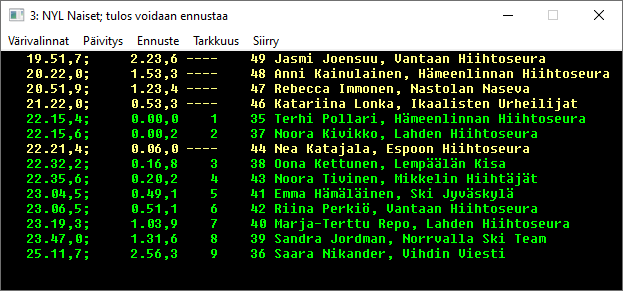
|
|
Jatkuvan laskennan seurantanäyttöä voidaan suurentaa ja pienentää ja sen paikkaa voidaan
muuttaa normaaleilla windowsin tempuilla.
Mutta myös ylläkuvattuja värikoodeja voidaan vaihtaa. Näytön vasemmassa yläkulmassa on menu ja sen ensimmäisenä
valikkona on . Siitä avautuu allaoleva toimintovalikko:
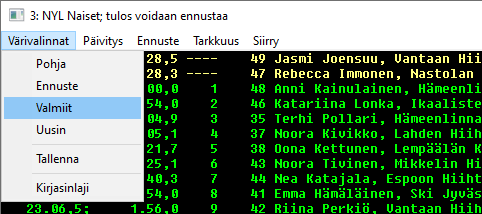
|
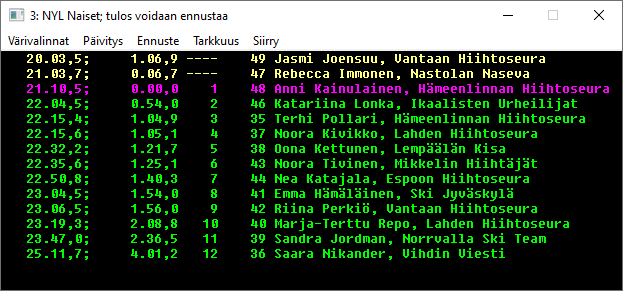
|
Valinta vaihtaa taustavärin, oletuksena on musta.
vaihtaa matkalla olijoiden välin, oletushan oli
keltainen väri. vaihtaa maaliintulleiden värin, siis sen vihreän, ja
vaihtaa viimeisen tapahtuman värin, punaisen, joksikin
muuksi. Varoituksen sana, älä ota valkoista
väriä valkoisella pohjalla, et näe mitään!!
toiminto tietenkin päivittää antamasi muutokset
extime.ini-tiedostoon seuraavaa kisaa varten. Ja vaihtaa urhelijoiden tulostukseen käytetyn
fontin. Tasaväliset fontit (Courier New) ovat luettavampia.
valikko antaa mahdollisuuden tihentää tai harventaa
jatkuvan laskennan tiheyttä sekunnin askeleilla kun taas valikon
avulla valitaan, millä tarkkuudella (sekunnit,
kymmenysosat vai sadasosat) lasketaan loppuaikaa.
Valikosta on alempana enemmän asiaa.
Valikko vaihtaa sitten jatkuvan laskennan kohteena olevan
sarjan joko kilpailujärjestyksessä seuraavaan tai edelliseen sarjaan. Toki
jatkuva laskenta voi olla käynnistä useassa sarjassa yhtäaikaa, ihan
riippuen kuuluttajan koneessa kiinniolevien näyttöruutujen määrästä ja koosta ja
vähän koneen laskentatehosta.
|
Kolme vastausta vielä kysymykseen, miten jatkuva laskenta jossakin sarjassa aloitetaan:
-
Näytön alaosassa näkyy aina sarja, jossa on viimeksi ollut tapahtumia. Klikkaamalla
ikonirivillä punaisella pohjalla olevaa maalivaatetta, tästä sarjasta lähtee seuranta päälle.

-
Anna näppäimistöltä sellaisen kilpailijan numero, jonka sarjaa haluat
seurata ja klikkaa se hiirellä valituksi kilpailijaksi. Rivin muututtua
aktiiviseksi (oletus keltaiseksi) klikkaa ajanottonäytön työkaluriviltä
maalivaatten kuvaa (yllä). Jatkuvan laskennan näyttö avautuu ja voit
siirtää sen haluamaasi kohtaan kuvaruutua. Ja samalla tavalla voit avata
heti toisenkin sarjan seurannan. Ajanottonäytöllä olevat urheilijat voit tämän jälkeen
ottaa pois DEL-näppäimellä.
-
Otat sarjan tilanteen näkyviin valikosta
toiminnolla . Sen yläreunassa on valikko
, valitse siitä temppu
.
|

|
Ohjeen alkuun
Älykäs ennustaminen
|
Kuten yllä viittasin, ennustaminen on mahdollista, jos sarjassa otetaan väliaikoja tai kierrosaikoja.
Sarjan näyttöön on tullut versiosta 10.2.3 uusi menukohta lisää, josta ennustus metodia pääsee nopeasti vaihtamaan.
Metodi on kaikille sarjoille sama, jos sitä vaihtaa, se vaihtuu kaikille sarjoille, joille ennustaminen on mahdollista.
|
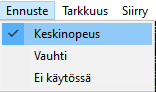
|
|
Älykästä laskentaa ohjataan asetusten -välilehdellä olevassa osiossa
Virtuaalisten loppuaikojen näyttö ja laskenta. Osio on
välilehden keskiosassa. Ja asetuksiinhan päästään nopeimmin ikonirivin ratas-kuvaa klikkaamalla.
Ennustustapoja on kolme:
-
Keskinopeus. Loppuaika lasketaan tasaisen vauhdin taulukolla
viimeisestä noteeratusta väliajasta tai kierroksen päättymisestä.
Loppuaika on silloin suhteessa koko matkaan kuin mikä oli väliajan
suhde väliaikapisteen etäisyyteen.
-
Vauhti. Loppuajan laskentaan käytetään sitä vauhtia, jolla
urheilijalla selvitti viimeisen väliaikapalan tai viimeisen kierroksen. Jos väliaikoja on vain
yksi tai kierroksia juostuna/hiihdettynä/luisteltuna on vain yksi, tämä
on silloin sama kuin Keskinopeus. Muuten loppuaika
huononee, jos nopeus alkaa pudota väliaikapisteestä toiseen edetessä.
-
Ei käytössä. Ei lasketa mitään ennustetta. Se vanha tapa esitettynä tuossa yläpuolella.
Ja jos sarjassa ei ole mitään viitedataa, tätä käytetään vaikka mitä olisi toivottu.
Seurantanäyttö pysyy aivan samana. Ainoaksi huomioitavaksi asiaksi jää
vain päivitystiheys. Kovin tiheää päivitystä ei tarvita, koska muutoksia
ennusteeseen tulee vain silloin kun jokin sarjan urheilija saa uuden
väli-/kierrosajan. Älä siis hermostu, jos ennustetta käytettäessä näytön sisältö
ei vaihdu kuten jatkuvassa laskennassa.
Väliaikojen seurantanäytössä
ennustetut väli- ja loppuajat näkyvät suluissa erotuksena
toteutuneisiin. Puuttuvat kierrosajat eivät (vielä) ole ennustusten
piirissä, kierroslaskennassa ennustetaan vain loppuaikaa.
|

|
|
Seuraavassa kuvassa alapuolella näkyy tilanne, kun kaksi kilpailijaa oli vielä matkalla ja
näyttäisi väliaikojen (alla) perusteella, että Jasmi voittaisi Annin.
Suluissa olevat ajat ovat ennusteita, kuten esim. Jasmin ajasta voi päätellä.
Loppuaikaennuste on kaksi kertaa väliaika.
Vaan kuinkas sitten kävikään. Anni oli toka lenkillä tosi kova (alla oikealla).
|
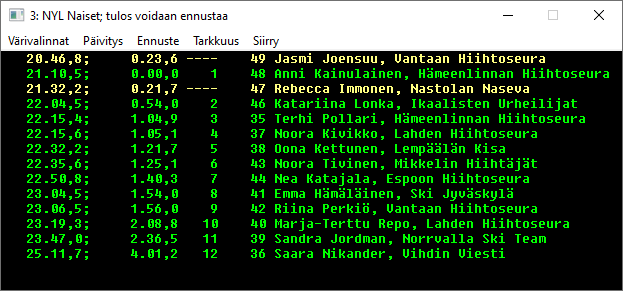
|
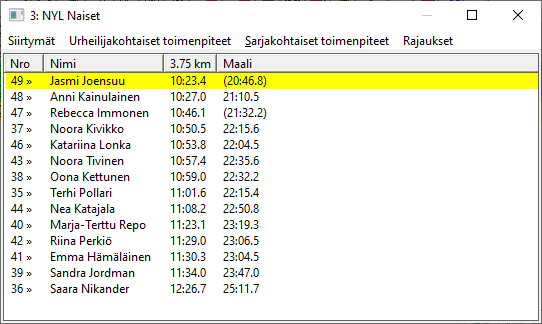
|
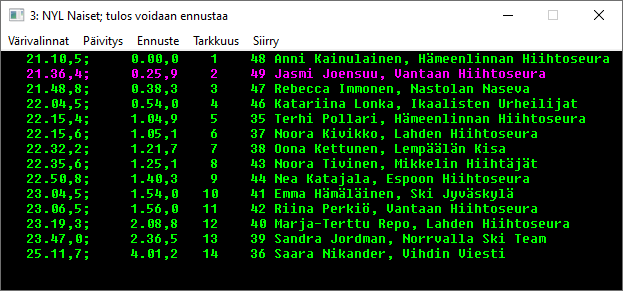
|
Ohjeen alkuun
Seuranta
Normaali seuranta ExTimessä tarkoittaa valitun urheilijan maaliin
tulon seuraamista. Siinä urheilijalle tulevaa aikaa verrataan jatkuvasti sarjan tilanteeseen.
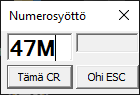
|
Kilpailija saadaan seurantaan antamalla hänen numeronsa ja välittömästi
M-kirjain numeron perään ja lopettamalla syöttö enterillä.
Kirjaimen M muistaa sanasta Maaliintulija.
|
|
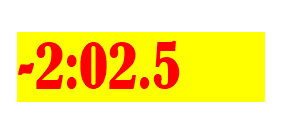
Tässä on malli, jossa numeron 47 maaliintuloaikaa näytetään tilanteessa, jossa hänellä on vielä mahdollisuus voittaa koko sarja.
Ja yli kahden minuutin marginaalilla, koska ajan edessä on miinus-merkki.
|
|
Kisaa voi seurata myös videokuvan päälle tulostettavalla striimaus-grafiikalla.
Siitä on tarkempi selvitys täällä.
Lyhyesti kerrottuna striimauksessa valitaan radan paikka, esim. maali, jota lähestyvää urheilijaa seurataan.
Seurannassa näytettävät tiedot voidaan valita urheilijan tiedoista, esim sija, nro, nimi ja tulos. Eroaika sarjan sen hetkikseen johtajaan lasketaan
puolen sekunnin välein.
Tuossa mallikuvassa Iivolla on 9 sekuntia aikaa mennä 5 km väliaikapaikassa kärkeen. 10 sekuntia myöhemmin Jonin rivi häviää ja Iivon ajasta poistuu
miinusmerkki ja 9. sijalla oleva nousee listalle.
Kilpailija saadaan seurantaan antamalla hänen numeronsa ja välittömästi
S-kirjain numeron perään ja lopettamalla syöttö enterillä.
Kirjaimen S muistaa sanasta Seuraa.
|

|
Ohjeen alkuun
Väliaikatilanne
Väliaikatilanne on kaltainen 'staattinen' näyttö,
jossa valitun sarjan väliaikatilanteita voidaan selailla.
Väliaikatilannenäyttöön päästään valikon kohdasta
, kuten arvata saattoi.
Väliaikojen ottamisesta, siis ajanottajan kannalta, on kerrottu enemmän erillisessä ohjeessa
valiajat.htm.
|
Tilanne on Kontiolahden naisten 30 km SM-kisasta talvelta 2013.
Näytön menusta löytyy sarjojen valinnat,
ja vaihtavat sarjaa kilpailujärjestyksessä.
Näytön paikkaa ja kokoa voidaan muuttaa ja sen alareunassa on lossi ja oikeassa reunassa hissi
sopivan näyttökohdan paikalleen saamiseen.
Pikanäppäimet ja vaihtavat näytön kilpailujärjestyksessä edelliseen ja
seuraavaan sarjaan.
Listassa ovat sarjan kilpailijat halutussa järjestyksessä.
Järjestystä vaihdetaan klikkaamalla listan sarakeotsikoita. Samaa
saraketta toistamiseen klikkaamalla järjestys vaihtuu suurimmasta pienimpään ja
päinvastoin. Ylimmässä kuvassa on klikattu väliaikakohtaa 11.8 km.
Kun kilpailijan numeron perässä on jokin kirjain, on kilpailijalle merkitty
erityinen tilannetieto. Kilpailija numero 102, Heli Heiskanen on
merkitty keskeyttäneeksi (K), koska hänellä on vain 5.8 km kohdalta väliaika.
Näyttö ei päivity automaattisesti, koska en halunnut
kuuluttajan joutuvan hyppimään riviltä toiselle tilannetta lukiessaan.
Valitsemalla näytössä toinen urheilija koko näyttö päivittyy uudelleen ja
siihen tulee uusia väliaikoja. Pikanäppäin CTRL+U tekee saman.
Kun esimerkin näytössä tuplaklikataan Kerttu Niskasen riviä, saadaan
esiin Kertun kilpailijakortti, jos vaikka seura tai syntymävuosi tai
FIS-koodi halutaan tietää. Valikosta löytyy myös apua.
Tästä näytöstä päästään tietoja myös muuttamaan, vaikkapa lisäämään puuttuva väliaika,
mutta se ei ole kuuluttajan hommaa.
Menun toiminnolla saadaan näyttö, jossa valitun
kilpailijan (Aino-Kaisa) väliaika on nollaa ja muiden sitten suhteessa tähän,
miinukset parempia ja plussat huonompia väliaikoja. Alempi kuva, siinä näkyy kiihtyykö vai hidastuuko vauhti matkan edetessä.
Vastaava keinukytkin on toiminto . Kun Control-nappia ja E-kirjainta painetaan yhtäaikaa
näyttöön vaihtuu väliaikapisteiden välinen aika, seinäkelloaika väliaikapisteessä ja takaisin normaaliin kumulatiiviseen väiiaikaan. Alin kuva.
Oikean yläkulman X-rasti sulkee sitten näytön normaaliin
windows-tapaan ja voidaan siirtyä muihin vaiheisiin kisan seurannassa.
|
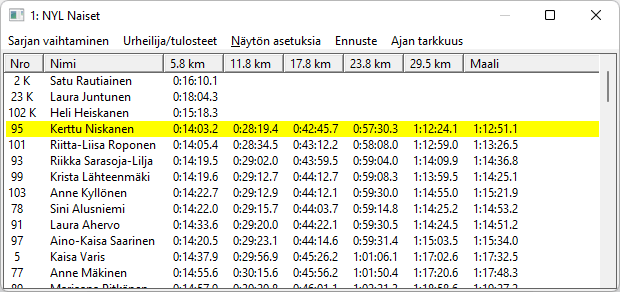
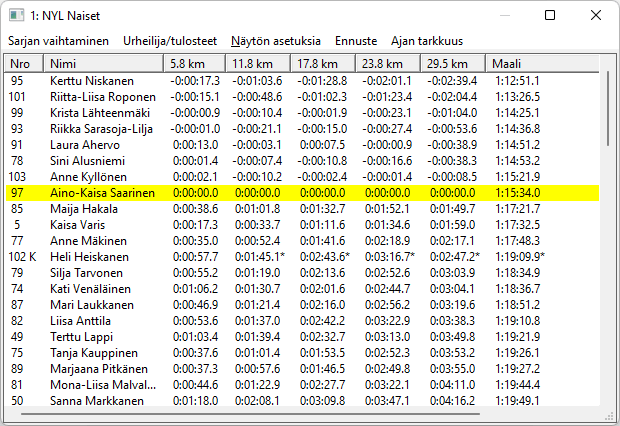
Jos väliaikaa seuraa *, se tarkoittaa sitä, että
väliaika on laskettu urheilijan tasaisen vauhdin
tai viimeksi mitatun nopeuden mukaan.
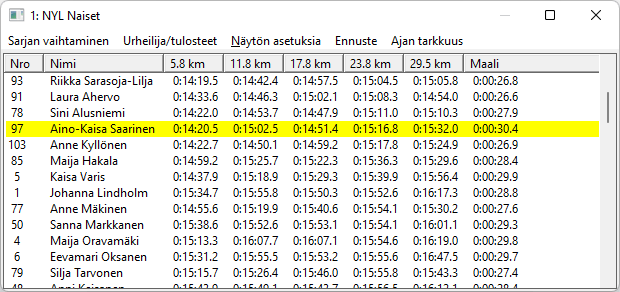
|
Ohjeen alkuun
Parhaat väliajat
|
Sarjan väliaikojen kehitystä voidaan tarkastella myös toisenlaisessa
tilanne-ikkunassa, jonne uudet väliajat tulevat näkyviin automaattisesti.
Näytettävien määrä hoituu valikon näytön avulla.
Ikkuna avataan -valikon toiminnon -avulla.
Syntyvä ikkuna voidaan jättää näkyviin, se ei estä muuta normaalia toimintaa. Se voidaan raahata
sopivaan kohtaa ruutua ja sen kokoa voidaan muuttaa.
Muista kuitenkin, että numeroita syöttäessäsi sinun tulee aktivoida ensin ExTimen pääikkuna.
|

|
|
Sarjaa ja väliaikapistettä voidaan vaihtaa annettujen vaihtoehtojen mukaan. Mikäli sarjassa ei
ole väliaikapisteitä määritetty, ei pisteitä voida valita.
Tekstin fonttia voidaan muuttaa -napin avulla.
Valittu fontti, ikkunan paikka ja koko säilyvät, vaikka ikkuna välillä suljetaankin.
Kuvassa fonttina Courier New koossa 12 pistettä.
Ottamalla rasti pois -ruudusta näytön vaatima tila pienenee.
-napilla saat aina uusimman tilanteen, vaikka eihän sitä juuri tarvita.
|

|
Ohjeen alkuun
Viestien osuustilanteet
|
Kuuluttajalle tein viestin seurantaa varten oman -näytön,
joka löytyy -valikon kohdasta .
Oikeasta reunasta seurattavat viestisarjat, malli oikealla
on vuoden 2024 Keski-Pohjanmaan maakuntaviestistä.
Näytön neljä ensimmäistä saraketta ovat vakiot, joukkueen numero, joukkueen sarja, joukkueen
seura ja viestinviejän nimi.
Seuraavilla kolmella sarakkeella ovat sitten joukkueen aika vaihdossa, ero johtavaan joukkueeseen ja
viestinviejän oma osuusaika ja suluissa sijoitus osuudellaan.
Viimeisenä sarakkeena on kuuluttajien pyynnöstä seuraavaksi lähtevän viestinviejän nimi.
Ja jälleen sarakeotsikkoa klikkaamalla saadaan näyttö klikatun sarakkeen
mukaan järjestykseen, toistamalla sama sarake päinvastaiseenkin.
Näyttö toimii myös, vaikka kerralla valitaan monta sarjaa seurattavaksi, tällä
on tosin merkitystä vain, jos sarjat lähtivät samaan aikaan ja osuudet ovat yhtä
pitkät.
Tuplaklikkaamalla näytössä näkyvää joukkuetta saadaan näkyviin sen kaikki tiedot,
vaikkapa korjailua varten. Kuuluttajan ei ole tosin syytä korjailla mitään.
|
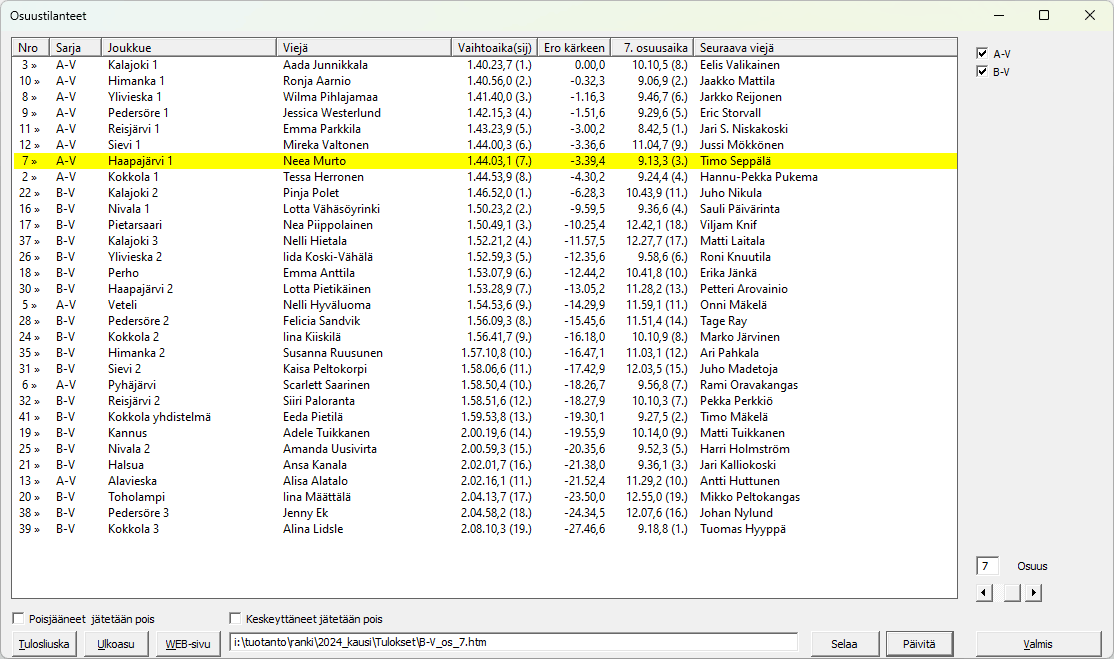
|
Tämän näytön nappien toiminta on seuraava:
-
-
Nuolenkärkiä näppäilemällä vaihtuu osuuden numero joko suuremmaksi tai pienemmäksi,
samalla näyttö päivittyy. Vaihto saadaan aikaan myös lossia liikuttamalla.
-
-
Rastittujen sarjojen joukkueet tulevat näyttöön. Näyttö päivittyy automaattisesti.
-
-
Kun ruudussa on rasti, ikkunassa ei näy poisjääneitä joukkueita. Näyttö päivittyy heti.
-
-
Kun ruudussa on rasti, ikkunassa ei näy keskeyttäneitä joukkueita. Näyttö päivittyy heti.
-
-
Päivittää näyttöön ajanotosta tulleeet muutokset, erittäin tarpeen siis kuuluttajan koneella.
Siinä olivatkin ne kuuluttajaa koskevat napit.
Muut napit tekevät sitten seuraavaa:
-
-
Tekee kirjoittimelle tulosliuskan menossa olevasta osuudesta. Tulostus menee
tiedostoon, jos kirjoittimen sijaan oli valittu tulostus tiedostoon.
-
-
Ohjaa tulostuksen viereisessä ruudussa näkyvään tiedostoon. Tiedosto sisältö on
muuten sama kuin paperitulostuksessa, mutta HTM-koodit on valmiiksi lisätty.
-
-
Tässä näkyy syntyvän webbi-tiedoston polku ja nimi. Polun oletusarvo haetaan
ini-tiedostosta ja tiedoston nimi rakennetaan osuuden numerosta. Voit vapaasti
muuttaa nimeä, mutta kirjoita se oikein, kansion oltava olemassa.
-
-
Tällä napilla voit ohjata webbi-sivut haluttuun kansioon, vaikkapa palvelimelle.
Tiedoston nimessä vaihtuu osuusnumero, mutta polkuun tehdyt muutokset ExTime muistaa niin kauan kuin näyttö on auki.
-
-
Sulkee näytön
-
-
Avaaa näytön, jossa määritetään WEB-sivulle tehtävän tulostuksen tietosisältö.
Sama tieto voi esiintyä kahteenkin kertaan, esimerkiksi loppuaika.
Näytön kenttäkohtaisissa lisämääritteissä on paikka rastille, joka kertoo,
tarkoitetaanko nyt osuuden viejän loppuaikaa vai joukkueen loppuaikaa.
Joukkueen loppuaika on viestin ollessa kesken ko. osuuden kokonaisaika.
|
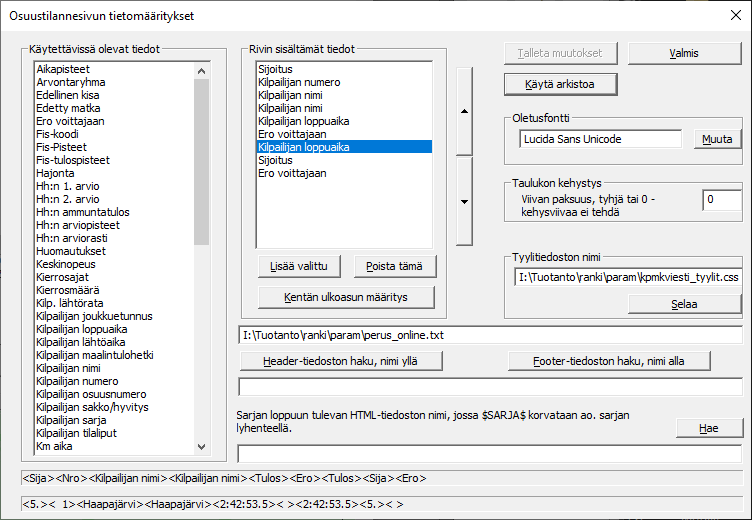
|
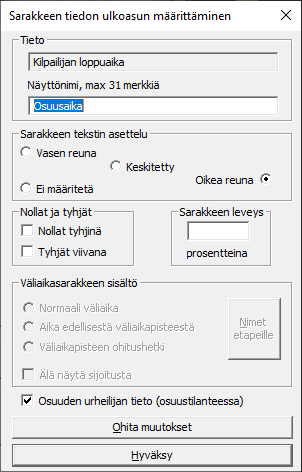
|
Ohjeen alkuun
Mitä tästä lyhyestä ohjeesta puuttui tai oli huonosti sanottu ? Kommentoi.
Takaisin ExTimen ohjeet-sivulle